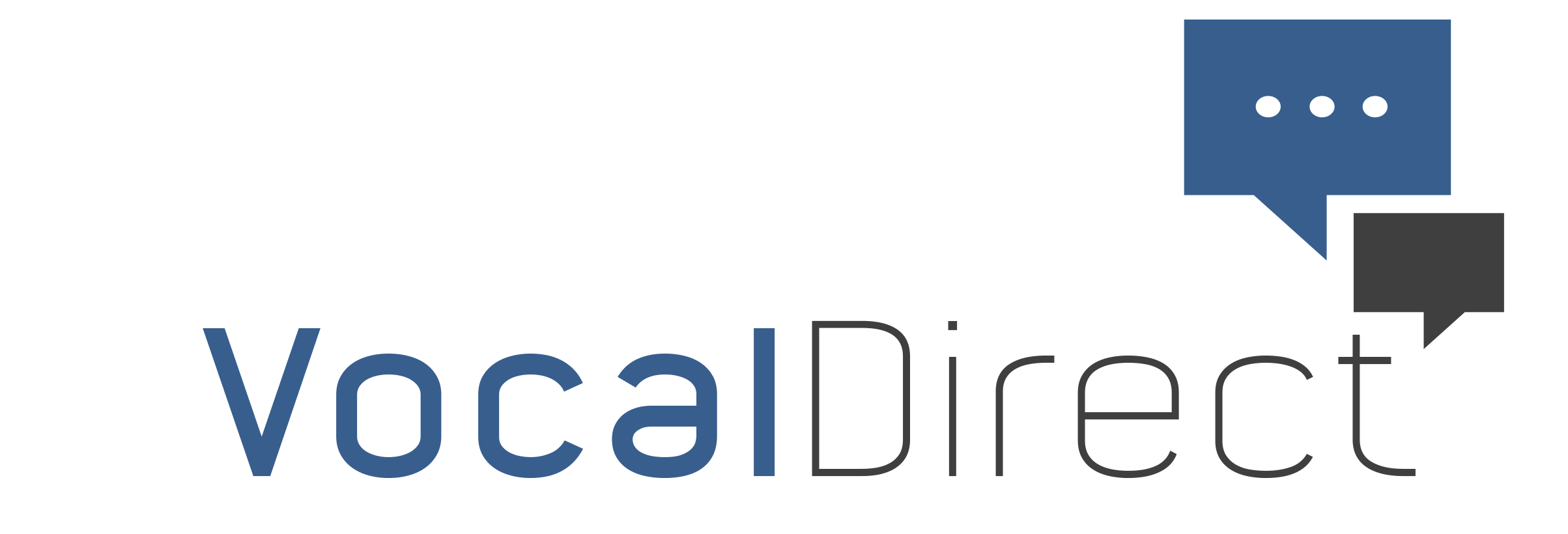Gestion des modèles de texte
L'outil d'ajout et de suppression de modèles rapides permet la gestion des modèles de texte sélectionnable lors de la création d'un dictée.
Il est possible d'en ajouter parmis les blocs et modèles de texte déjà créés dans VocalDirect, mais aussi d'ajouter des document existant sur le PC.
L'un des modèles accessible dans la liste pourra ainsi être sélectionné lors de la création d'une nouvelle dictée et être utilisé comme modèle de texte pour la dictée.
Pour accéder à l'outil, dans la fenêtre de création d'une nouvelle dictée en workflow, cliquer sur le bouton "+" situé à droite de la liste des modèles (ici, à droite de "Modèle vierge") :
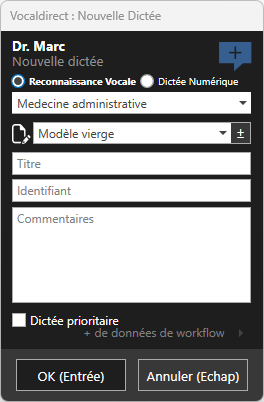
L'outil de gestion s'affiche alors :
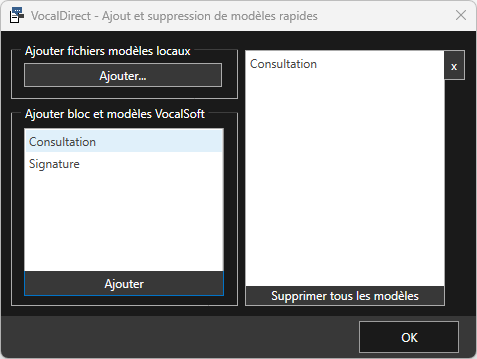
L'interface est disposée de sorte que l'ajout de modèles se trouve dans la partie de gauche et la suppression dans la partie de droite.
Se trouvent donc à gauche :
- Le bouton "Ajouter..." d'ajout de modèles locaux : Permet de parcourir les fichiers du PC afin d'ajouter comme modèle un fichier ou plusieurs fichiers aux formats compatbiles (sont compatibles : .docx, .docm, .dotx, .dotm, .doc, .dot, .rtf) ; chaque fichier ajouté sera listé comme un modèle disponible lors de la création d'une dictée.
- La liste des blocs et modèles existant et le bouton "Ajouter" d'ajout de la sélection : Permet d'ajouter des blocs et modèles existant dans l'application dans la liste des modèles disponibles lors de la création d'un dictée.
Se trouve à droite :
- La liste des modèles déjà disponibles dans la liste lors de la création d'une dictée. Le bouton "X" permet de supprimer la sélection en cours et le bouton "Supprimer tous les modèles" permet de supprimer tous les éléments de la liste.